Kontrolni centar dizajniran je kao alat za sve na jednom mjestu za kontrolu različitih aspekata iOS uređaja. Međutim, brzo se pretvorio u nered. Morali ste povući između tri različite ploče koje su nudile različite akcije i alate, a korištenje je bilo nezgodnije od bilo čega drugog.
Uz iOS 11, Apple je potpuno redizajnirao Control Center. Osim nekoliko trajnih gumba, možete u potpunosti prilagoditi Kontrolni centar da bolje radi za vaše potrebe.

Osim standardnih prekidača za Wi-Fi, Bluetooth, način rada u zrakoplovu, kontrole medija, osvjetljenje, glasnoću, zakretanje rotacije, ne ometajte i AirPlay, postoji još 18 dodatnih kontrola koje možete dodati u Control Center.
Dodaj, ukloni opcije
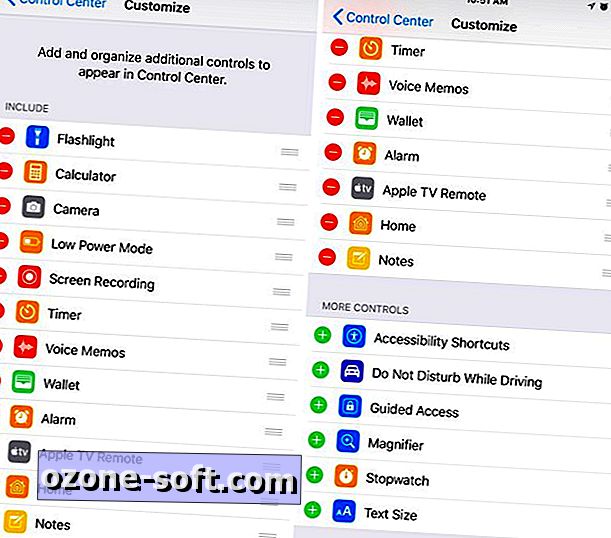
Da biste prilagodili Kontrolni centar, otvorite Postavke > Upravljački centar > Prilagodi kontrole. Pojavit će se popis različitih opcija, svaka s zelenim znakom "+" ili crvenim znakom "-" pokraj njega.
Dodirnite zelenu ikonu da biste dodali opciju ili crvenu ikonu za uklanjanje opcije. Upotrijebite poznatu ručicu s tri retka na desnoj strani kako biste prerasporedili opcije. U bilo kojem trenutku možete povući prema dnu zaslona prema gore kako biste vidjeli promjene, a zatim prema potrebi izvršite dodatna podešavanja.
Kompletan popis izbornih kontrola koje trenutno možete dodati u kontrolni centar je:
- Prečaci za pristupačnost
- Alarm
- Apple TV daljinski upravljač
- Kalkulator
- Fotoaparat
- Nemojte uznemiravati tijekom vožnje
- baterija
- Vođen pristup
- Dom
- Način rada male snage
- Povećalo
- Bilješke
- Snimanje zaslona
- Štoperica
- Veličina teksta
- Odbrojavanje
- Glasovni podsjetnici
- Novčanik
Kao što možete vidjeti, to znatno nadilazi standardne postavke reprodukcije glazbe i povezivanja uređaja koje su prethodno bile dostupne u Kontrolnom centru.
Ako dodate više kontrola nego što može stati na zaslon uređaja iOS, možete se pomaknuti prema dolje da biste vidjeli više.
Dulje pritisnite ili Force Touch
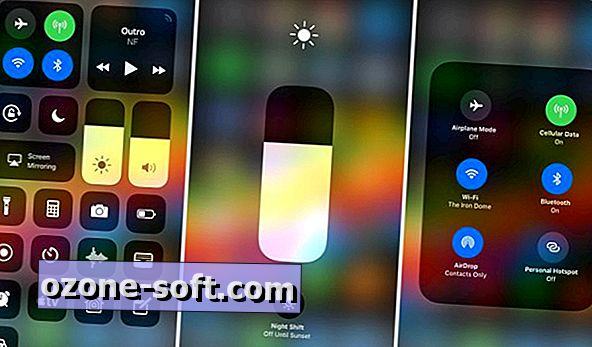
Naravno, novi prečaci su dobrodošli dodatci. Međutim, Apple je dodao još više funkcionalnosti kontrolnom centru od jednostavnog gumba prečaca za aplikacije ili postavke. Neovisno o tome imate li Force Touch, većina prečaca u Control Centeru nudi dodatne značajke ako dugo pritisnete ili pritisnete zaslon.
Primjerice, ako vaš uređaj ima značajku prisilnoga dodira, pritisnite tipku Timer za brzo stvaranje vremenskog mjerača za određeno vrijeme. Ili pritisnite dugme za kontrolu svjetline kako biste izvršili podešavanje i kontrolu noćnog pomaka.
Pritiskom na okvir za povezivanje, zbog nedostatka službenog pojma, otkrit ćete postavke AirDrop i Personal Hotspot.
Drugim riječima, kada dodate prečac do kontrolnog centra, ne uzimajte ga samo za ono što jest. Use Force Dodirnite ili dugo pritisnite ikonu da biste otkrili još više postavki.




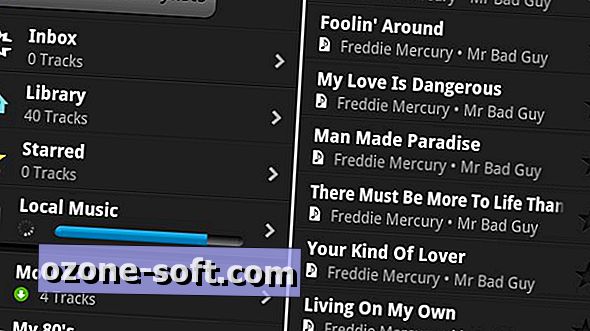









Ostavite Komentar